本地服务器部署开源大模型有一个前提,就是得有 GPU 显卡资源,在我下面的例子中我租用了 autodl 中的算力资源,具体是租用了一张消费级别的 RTX 3090 显卡。

环境配置
- 操作系统及版本:ubuntu 22.04
- CUDA 版本: 12.1
- pytorch 版本:2.3.0+cu121
pip 换源和安装依赖包。

这里要注意 transformers 的版本是 4.42.4
模型下载
GLM-4-9B-Chat 模型大小为 18 GB,下载模型大概需要 10~20 分钟。
由于后面我们要使用一个开源的 embedding 模型 BAAI/bge-base-zh-v1.5
所以使用以下代码下载 2 个模型文件到本地文件系统:
运行 python download.py
import torch
from modelscope import snapshot_download, AutoModel, AutoTokenizer
import os
model_dir = snapshot_download('ZhipuAI/glm-4-9b-chat', cache_dir='/root/autodl-tmp', revision='master')
embedding_model_dir = snapshot_download('BAAI/bge-base-zh-v1.5', cache_dir='/root/autodl-tmp', revision='master')
模型测试
GLM 开源模型官方给了一个 Demo 方便我们做测试,以下是代码:
运行 python trans_cli_demo.py
"""
This script creates a CLI demo with transformers backend for the glm-4-9b model,
allowing users to interact with the model through a command-line interface.Usage:
- Run the script to start the CLI demo.
- Interact with the model by typing questions and receiving responses.Note: The script includes a modification to handle markdown to plain text conversion,
ensuring that the CLI interface displays formatted text correctly.If you use flash attention, you should install the flash-attn and add attn_implementation="flash_attention_2" in model loading.
"""import os
import torch
from threading import Thread
from transformers import AutoTokenizer, StoppingCriteria, StoppingCriteriaList, TextIteratorStreamer, AutoModelForCausalLMMODEL_PATH = os.environ.get('MODEL_PATH', '/root/autodl-tmp/ZhipuAI/glm-4-9b-chat')tokenizer = AutoTokenizer.from_pretrained(MODEL_PATH, trust_remote_code=True)model = AutoModelForCausalLM.from_pretrained(MODEL_PATH, trust_remote_code=True, device_map="auto"
).eval()class StopOnTokens(StoppingCriteria):def __call__(self, input_ids: torch.LongTensor, scores: torch.FloatTensor, **kwargs) -> bool: stop_ids = model.config.eos_token_id for stop_id in stop_ids: if input_ids[0][-1] == stop_id: return True return Falseif __name__ == "__main__":history = [] max_length = 8192 top_p = 0.8 temperature = 0.6 stop = StopOnTokens() print("Welcome to the GLM-4-9B CLI chat. Type your messages below.") while True: user_input = input("\nYou: ") if user_input.lower() in ["exit", "quit"]: break history.append([user_input, ""]) messages = [] for idx, (user_msg, model_msg) in enumerate(history): if idx == len(history) - 1 and not model_msg: messages.append({"role": "user", "content": user_msg}) break if user_msg: messages.append({"role": "user", "content": user_msg}) if model_msg: messages.append({"role": "assistant", "content": model_msg}) model_inputs = tokenizer.apply_chat_template( messages, add_generation_prompt=True, tokenize=True, return_tensors="pt" ).to(model.device) streamer = TextIteratorStreamer( tokenizer=tokenizer, timeout=60, skip_prompt=True, skip_special_tokens=True ) generate_kwargs = { "input_ids": model_inputs, "streamer": streamer, "max_new_tokens": max_length, "do_sample": False, # 改为 False "top_p": top_p, "temperature": temperature, "stopping_criteria": StoppingCriteriaList([stop]), "repetition_penalty": 1.2, "eos_token_id": model.config.eos_token_id, } try: t = Thread(target=model.generate, kwargs=generate_kwargs) t.start() print("GLM-4:", end="", flush=True) for new_token in streamer: if new_token: print(new_token, end="", flush=True) history[-1][1] += new_token except Exception as e: print(f"An error occurred: {e}") print(f"Error type: {type(e)}") import traceback traceback.print_exc() history[-1][1] = history[-1][1].strip()
注意以上代码和 GLM 官方提供的可能不太一样,因为官方的有的报错,所以我略为修改了一下。
直接运行 trans_cli_demo.py 就可以和模型交互了

利用 FastApi 调用模型
运行以下代码创建并启动 Api 服务:
运行 python api.py
from fastapi import FastAPI, Request
from transformers import AutoTokenizer, AutoModelForCausalLM
import uvicorn
import json
import datetime
import torch# 设置设备参数
DEVICE = "cuda" # 使用CUDA
DEVICE_ID = "0" # CUDA设备ID,如果未设置则为空
CUDA_DEVICE = f"{DEVICE}:{DEVICE_ID}" if DEVICE_ID else DEVICE # 组合CUDA设备信息# 清理GPU内存函数
def torch_gc():if torch.cuda.is_available(): # 检查是否可用CUDA with torch.cuda.device(CUDA_DEVICE): # 指定CUDA设备 torch.cuda.empty_cache() # 清空CUDA缓存 torch.cuda.ipc_collect() # 收集CUDA内存碎片# 创建FastAPI应用
app = FastAPI()# 处理POST请求的端点
@app.post("/")
async def create_item(request: Request):global model, tokenizer # 声明全局变量以便在函数内部使用模型和分词器 json_post_raw = await request.json() # 获取POST请求的JSON数据 json_post = json.dumps(json_post_raw) # 将JSON数据转换为字符串 json_post_list = json.loads(json_post) # 将字符串转换为Python对象 prompt = json_post_list.get('prompt') # 获取请求中的提示 history = json_post_list.get('history') # 获取请求中的历史记录 max_length = json_post_list.get('max_length', 2048) # 获取请求中的最大长度 top_p = json_post_list.get('top_p', 0.7) # 获取请求中的top_p参数 temperature = json_post_list.get('temperature', 0.95) # 获取请求中的温度参数 # 准备输入 messages = [] if history: for h in history: messages.append({"role": "user", "content": h[0]}) messages.append({"role": "assistant", "content": h[1]}) messages.append({"role": "user", "content": prompt}) input_ids = tokenizer.apply_chat_template(messages, return_tensors="pt").to(model.device) # 生成回复 with torch.no_grad(): outputs = model.generate( input_ids, max_new_tokens=max_length, do_sample=True, top_p=top_p, temperature=temperature, ) response = tokenizer.decode(outputs[0][input_ids.shape[1]:], skip_special_tokens=True) now = datetime.datetime.now() # 获取当前时间 time = now.strftime("%Y-%m-%d %H:%M:%S") # 格式化时间为字符串 # 构建响应JSON answer = { "response": response, "history": history + [[prompt, response]], "status": 200, "time": time } # 构建日志信息 log = "[" + time + "] " + '", prompt:"' + prompt + '", response:"' + repr(response) + '"' print(log) # 打印日志 torch_gc() # 执行GPU内存清理 return answer # 返回响应# 主函数入口
if __name__ == '__main__':# 加载预训练的分词器和模型 tokenizer = AutoTokenizer.from_pretrained("/root/autodl-tmp/ZhipuAI/glm-4-9b-chat", trust_remote_code=True) model = AutoModelForCausalLM.from_pretrained( "/root/autodl-tmp/ZhipuAI/glm-4-9b-chat", torch_dtype=torch.bfloat16, trust_remote_code=True, device_map="auto", ) model.eval() # 设置模型为评估模式 # 启动FastAPI应用 # 用6006端口可以将autodl的端口映射到本地,从而在本地使用api uvicorn.run(app, host='0.0.0.0', port=6006, workers=1) # 在指定端口和主机上启动应用
测试服务
curl -X POST "http://127.0.0.1:6006" \-H 'Content-Type: application/json' \ -d '{"prompt": "你好", "history": []}'
利用 FastApi 同样可以测试模型的调用和交互。

注意,以上代码你可能会在网络上找到类似的,我在最开始使用那些代码的时候报各种错,原因大概包括模型和代码版本不兼容,组件库版本问题等。所以以上代码是经过我的修改之后可运行的代码
RAG
我们通过 Ollama 在笔记本电脑上部署过大模型,通过大模型产品的 API 调用过大模型 ,唯独没有在服务器上私有化部署一个大模型。
前文我们已经在服务器上部署好了大模型 glm-4-9b-chat 这是一个拥有 90 亿参数的模型。下面我们介绍如何在 llamaindex 中调用它。
很简单,首先我们还是先自定义一个LLM ,参考以下代码:
import logging
from typing import Any, List, Optional
from llama_index.core.llms import (CustomLLM, CompletionResponse, CompletionResponseGen, LLMMetadata,
)
from llama_index.core.llms.callbacks import llm_completion_callback
from transformers import AutoTokenizer, AutoModelForCausalLM
import torch# 设置日志
logging.basicConfig(level=logging.DEBUG)
logger = logging.getLogger(__name__)class LocalGLM4(CustomLLM):context_window: int = 8192 # 默认上下文窗口大小 num_output: int = 2048 # 默认输出的token数量 model_name: str = "glm-4-9b-chat" # 模型名称 tokenizer: object = None # 分词器 model: object = None # 模型 def __init__(self, pretrained_model_name_or_path: str): super().__init__() # GPU方式加载模型 self.tokenizer = AutoTokenizer.from_pretrained( pretrained_model_name_or_path, trust_remote_code=True ) self.model = AutoModelForCausalLM.from_pretrained( pretrained_model_name_or_path, torch_dtype=torch.float16, # 或者使用 torch.bfloat16 low_cpu_mem_usage=True, trust_remote_code=True, device_map="auto", ) # CPU方式加载模型 # self.tokenizer = AutoTokenizer.from_pretrained(pretrained_model_name_or_path, device_map="cpu", trust_remote_code=True) # self.model = AutoModelForCausalLM.from_pretrained(pretrained_model_name_or_path, device_map="cpu", trust_remote_code=True) # self.model = self.model.float() # 尝试获取模型的实际上下文窗口大小 if hasattr(self.model.config, 'seq_length'): self.context_window = self.model.config.seq_length elif hasattr(self.model.config, 'max_position_embeddings'): self.context_window = self.model.config.max_position_embeddings logger.info(f"Using context window size: {self.context_window}") @property def metadata(self) -> LLMMetadata: """Get LLM metadata.""" # 得到LLM的元数据 return LLMMetadata( context_window=self.context_window, num_output=self.num_output, model_name=self.model_name, ) @llm_completion_callback() def complete(self, prompt: str, **kwargs: Any) -> CompletionResponse: # 完成函数 print("完成函数") inputs = self.tokenizer.encode(prompt, return_tensors="pt").cuda() # GPU方式 # inputs = self.tokenizer.encode(prompt, return_tensors='pt') # CPU方式 outputs = self.model.generate(inputs, max_length=self.num_output) response = self.tokenizer.decode(outputs[0]) return CompletionResponse(text=response) @llm_completion_callback() def stream_complete(self, prompt: str, **kwargs: Any) -> CompletionResponseGen: # 流式完成函数 print("流式完成函数") inputs = self.tokenizer.encode(prompt, return_tensors="pt").cuda() # GPU方式 # inputs = self.tokenizer.encode(prompt, return_tensors='pt') # CPU方式 outputs = self.model.generate(inputs, max_length=self.num_output) response = self.tokenizer.decode(outputs[0]) for token in response: yield CompletionResponse(text=token, delta=token)
剩下的步骤跟之前的调用方式、代码编程模型几乎没有任何区别:

相关代码可以在这里查看:https://github.com/xiaobox/llamaindex_test
总结
利用租用的 GPU 资源部署了开源大模型 glm-4-9b-chat ,通过熟悉部署方式和流程,你可以照猫画虎部署其他开源模型。接着我们将之前 RAG 项目中对LLM的调用改为服务器部署的本地开源模型,实现了模型和调用的私有化。希望这篇文章能够帮助到有类似需求的朋友。
如何学习AI大模型?
作为一名热心肠的互联网老兵,我决定把宝贵的AI知识分享给大家。 至于能学习到多少就看你的学习毅力和能力了 。我已将重要的AI大模型资料包括AI大模型入门学习思维导图、精品AI大模型学习书籍手册、视频教程、实战学习等录播视频免费分享出来。
这份完整版的大模型 AI 学习资料已经上传CSDN,朋友们如果需要可以微信扫描下方CSDN官方认证二维码免费领取【保证100%免费】
一、全套AGI大模型学习路线
AI大模型时代的学习之旅:从基础到前沿,掌握人工智能的核心技能!

二、640套AI大模型报告合集
这套包含640份报告的合集,涵盖了AI大模型的理论研究、技术实现、行业应用等多个方面。无论您是科研人员、工程师,还是对AI大模型感兴趣的爱好者,这套报告合集都将为您提供宝贵的信息和启示。

三、AI大模型经典PDF籍
随着人工智能技术的飞速发展,AI大模型已经成为了当今科技领域的一大热点。这些大型预训练模型,如GPT-3、BERT、XLNet等,以其强大的语言理解和生成能力,正在改变我们对人工智能的认识。 那以下这些PDF籍就是非常不错的学习资源。

四、AI大模型商业化落地方案

作为普通人,入局大模型时代需要持续学习和实践,不断提高自己的技能和认知水平,同时也需要有责任感和伦理意识,为人工智能的健康发展贡献力量。
无人机三维路径规划,输出做短路径图和适应度曲线.)

![C++ [项目] 愤怒的小鸟](http://pic.xiahunao.cn/C++ [项目] 愤怒的小鸟)







 list.sort())





![[JAVAEE] 线程安全问题](http://pic.xiahunao.cn/[JAVAEE] 线程安全问题)


